Die Medienfreigabe in Streamlabs OBS ist eine geniale Möglichkeit, um interaktive Elemente in deinen Livestream zu integrieren. Zuschauer können durch Befehle oder Spenden ihre gewünschten YouTube-Videos im Stream abspielen lassen. Dies sorgt nicht nur für Unterhaltung, sondern kann auch eine zusätzliche Einnahmequelle darstellen. Hier erfährst du, wie du die Medienfreigabe effektiv einrichtest und anpassst.
Wichtigste Erkenntnisse
- Zuschauer können Videos durch Spenden oder Befehle im Chat abspielen.
- Es gibt sowohl kostenlose als auch kostenpflichtige Optionen für die Medienfreigabe.
- Du kannst Anpassungen für die Warteschlange und die Video-Dauer vornehmen.
- Die Kontrolle über die Videos und die Moderatoren kann anpassen werden.
Schritt-für-Schritt-Anleitung zur Einrichtung der Medienfreigabe
Schritt 1: Cloudbot aktivieren
Um die Medienfreigabe nutzen zu können, musst du als Erstes sicherstellen, dass der Cloudbot aktiv ist. Gehe dazu in deinen Streamlabs-Dashboard und navigiere zu den Cloudbot-Einstellungen. Hier sicherst du, dass der Cloudbot aktiviert ist und die notwendigen Moderatorenrechte hat, sodass er die ankommenden Befehle ausführen kann.
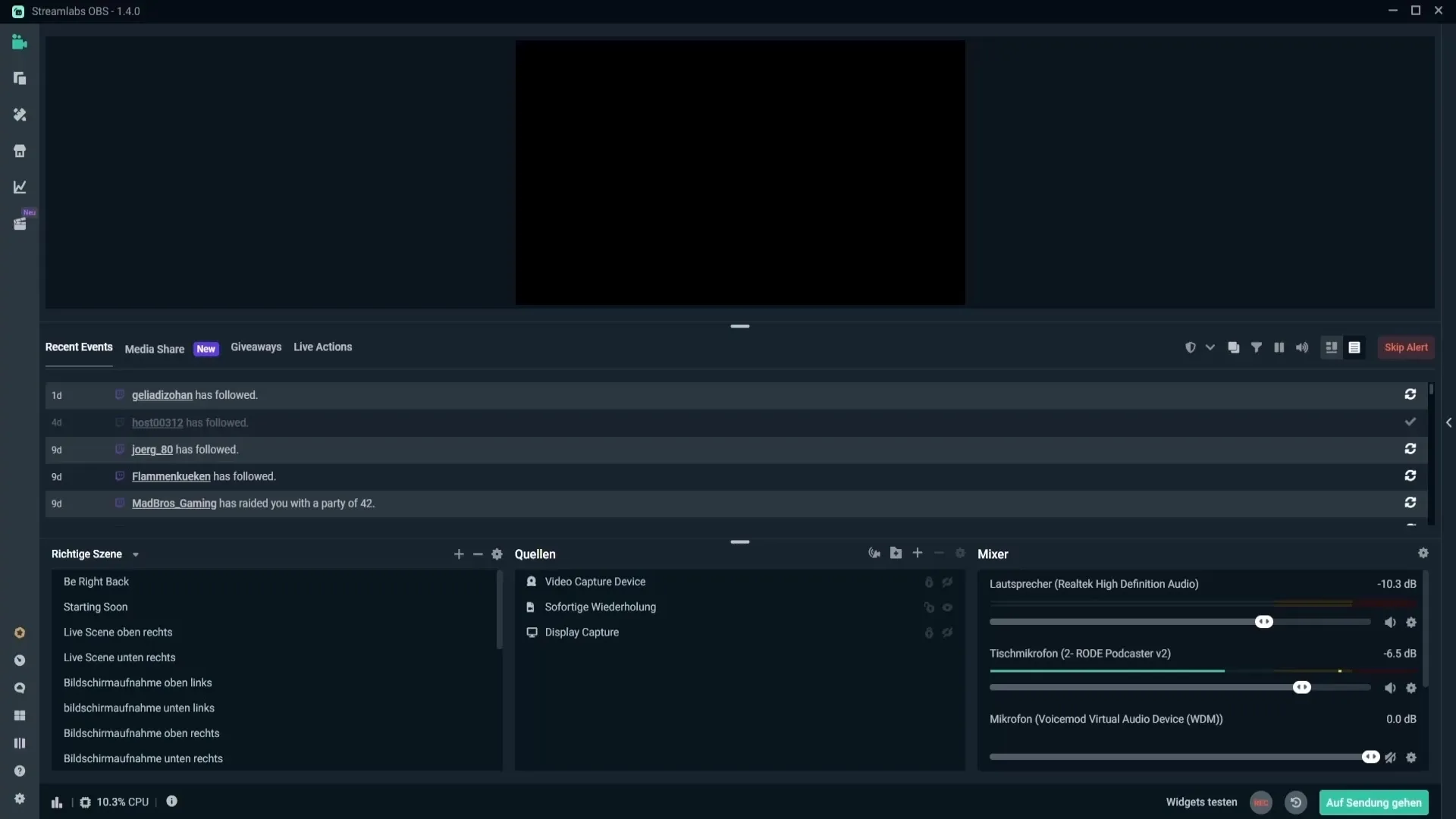
Schritt 2: Medienfreigabe aktivieren
Navigiere in der Cloudbot-Oberfläche zu den Modulen. Dort findest du den Abschnitt "Mediashare". Stelle sicher, dass dieses Modul aktiviert ist. Wenn dies nicht geschieht, haben die Zuschauer keine Möglichkeit, ihre Befehle zu senden, um Videos anzufordern.
Schritt 3: Mediashare Einstellungen konfigurieren
Jetzt musst du die Einstellungen für die Medienfreigabe anpassen. Klicke auf "Media share Settings". Hier kannst du die maximalen Warteschlangen für Videos, die max. Dauer der Videos und die Anzahl der Anfragen pro Nutzer festlegen.
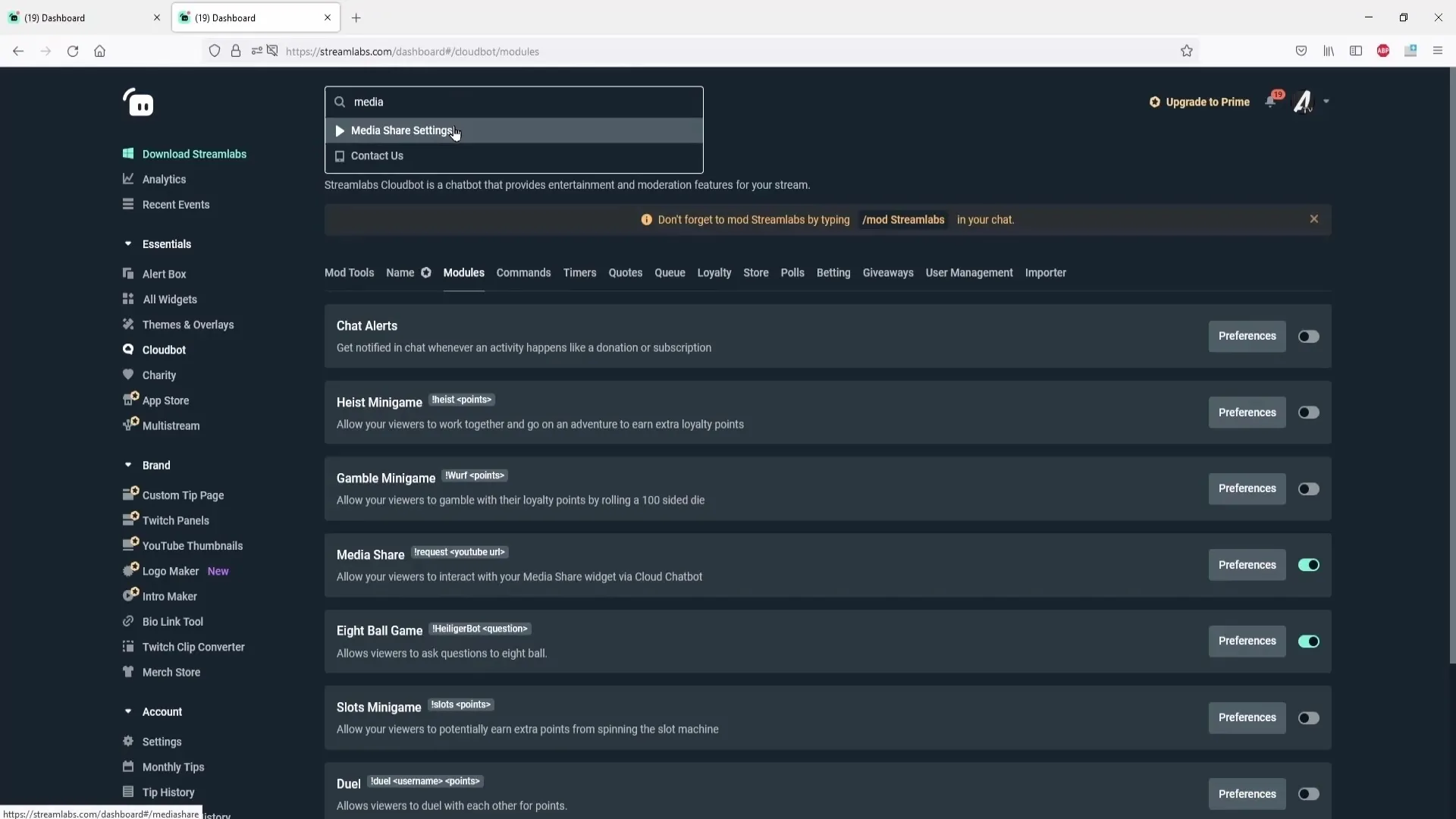
Schritt 4: Spam-Sicherheit einstellen
Um sicherzustellen, dass die angeforderten Videos auch relevant und angemessen sind, solltest du die Spam-Sicherheitsoptionen anpassen. Du kannst Filter setzen, die die Anzahl der positiven Bewertungen oder die View-Zahlen eines Videos zur Bedingung machen.
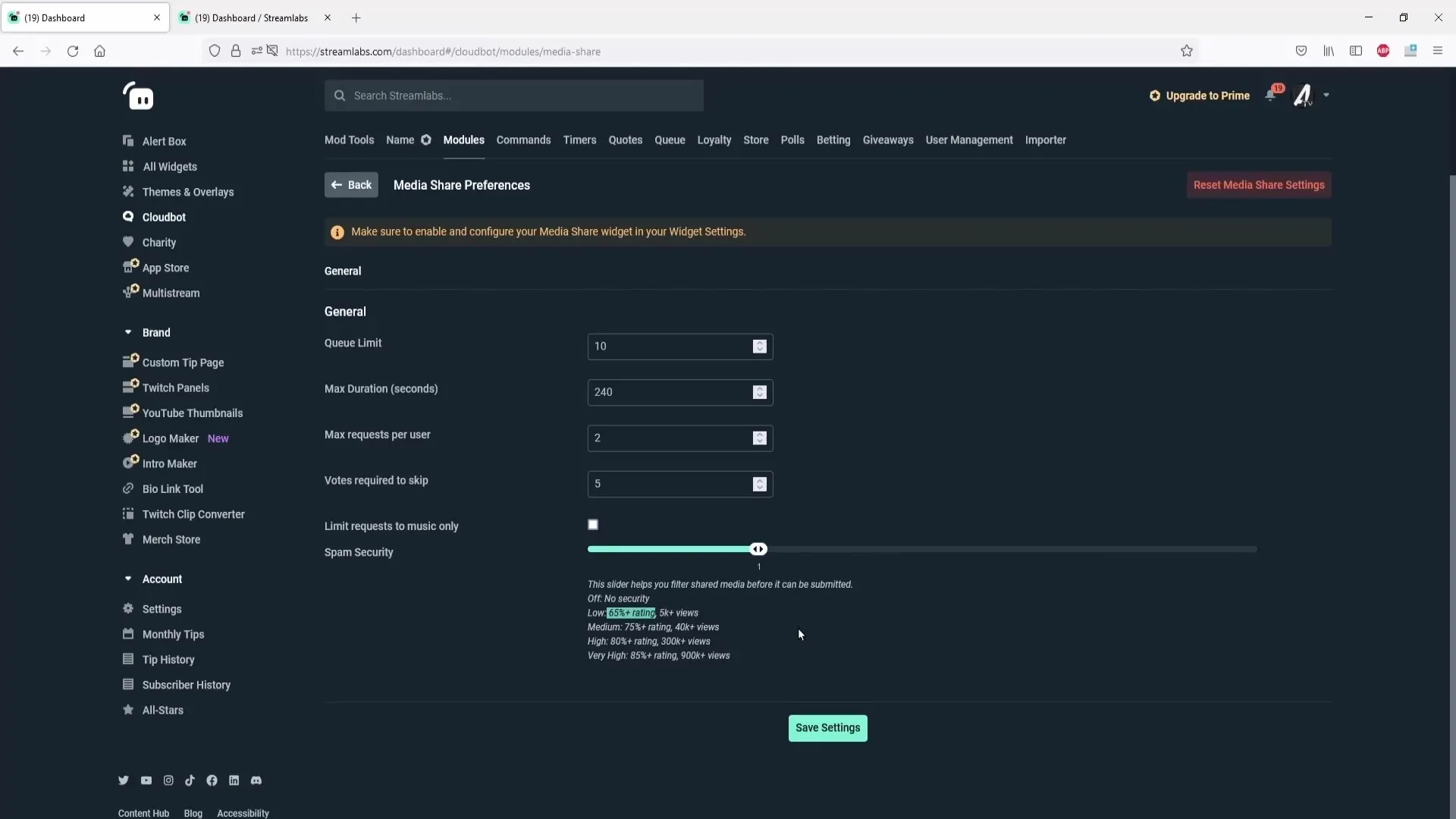
Schritt 5: Skip-Befehle einrichten
Du kannst auch festlegen, wie viele Stimmen erforderlich sind, um ein aktuelles Video zu überspringen. Über die Command-Einstellungen kannst du definieren, wer das Recht hat, den Skip-Befehl zu nutzen. Dies ermöglicht eine demokratische Entscheidungsfindung für deine Zuschauer.
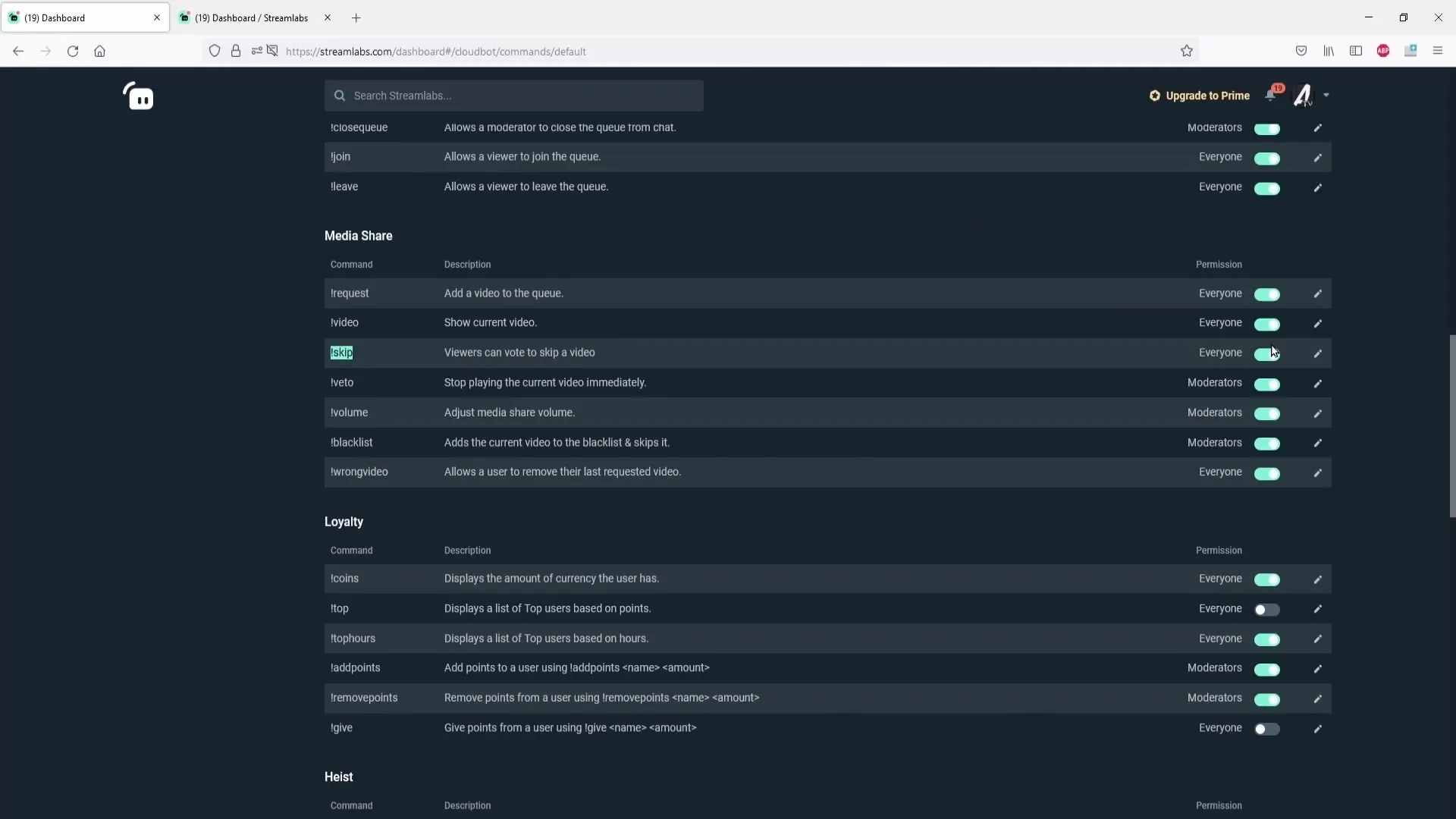
Schritt 6: Zahlungsmethoden für Spenden einrichten
Wenn du eine Spendenoption für deine Medienfreigabe einrichten möchtest, benötigst du einen Spendenlink in Streamlabs. Dieser sollte unter den Konto-Einstellungen zu finden sein. Stelle sicher, dass dies korrekt konfiguriert ist und dass es einen minimalen Betrag gibt, den die Zuschauer spenden müssen, um ein Video abzuspielen.
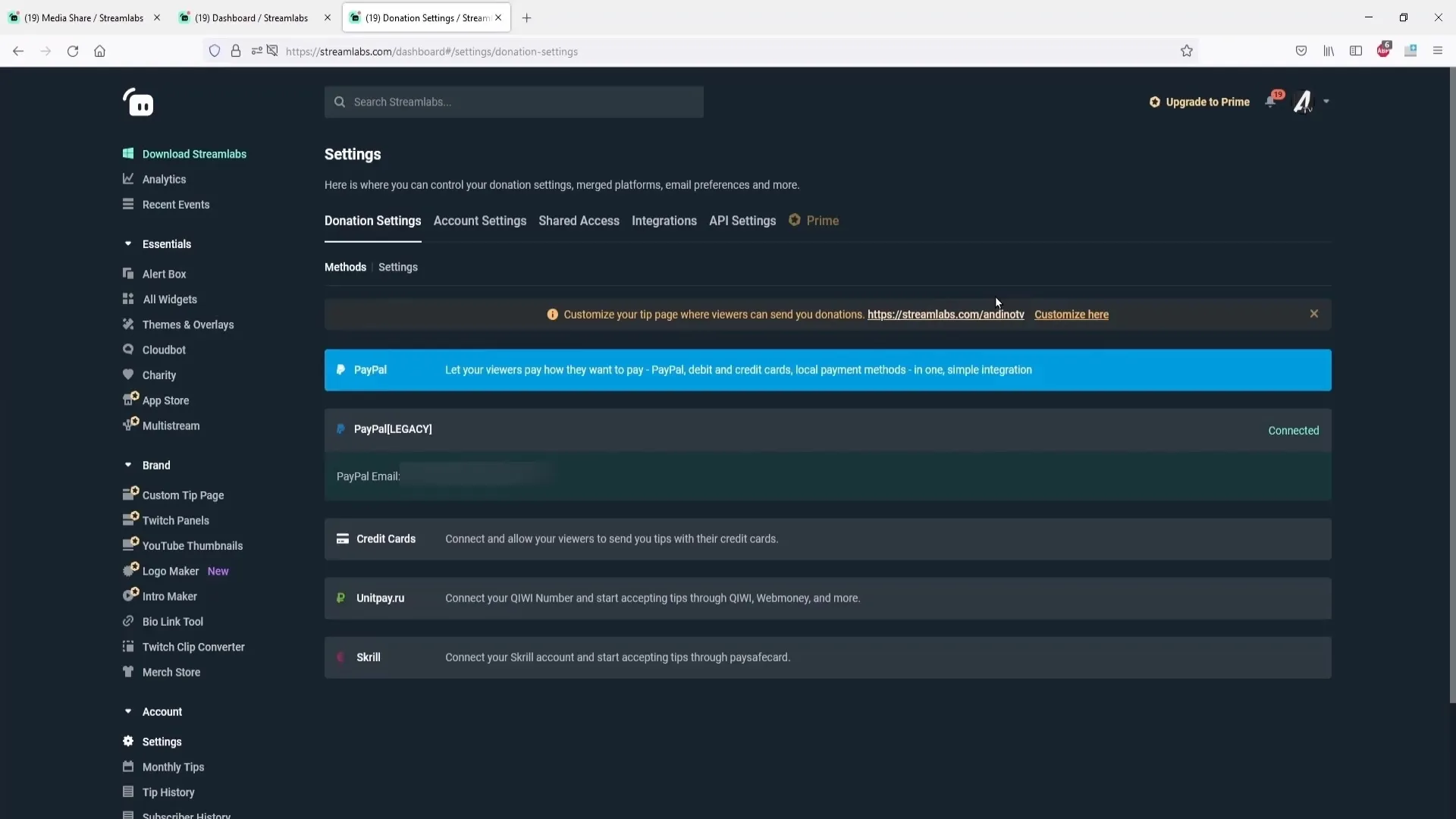
Schritt 7: Preisstruktur für Spendenvideos festlegen
Geh zurück zu den Mediashare-Einstellungen und bestimme den Preis pro Sekunde für Videos, die durch Spenden abgerufen werden sollen. Hier kannst du auch unterschiedliche Preise für Abonnenten und Nicht-Abonnenten festlegen.
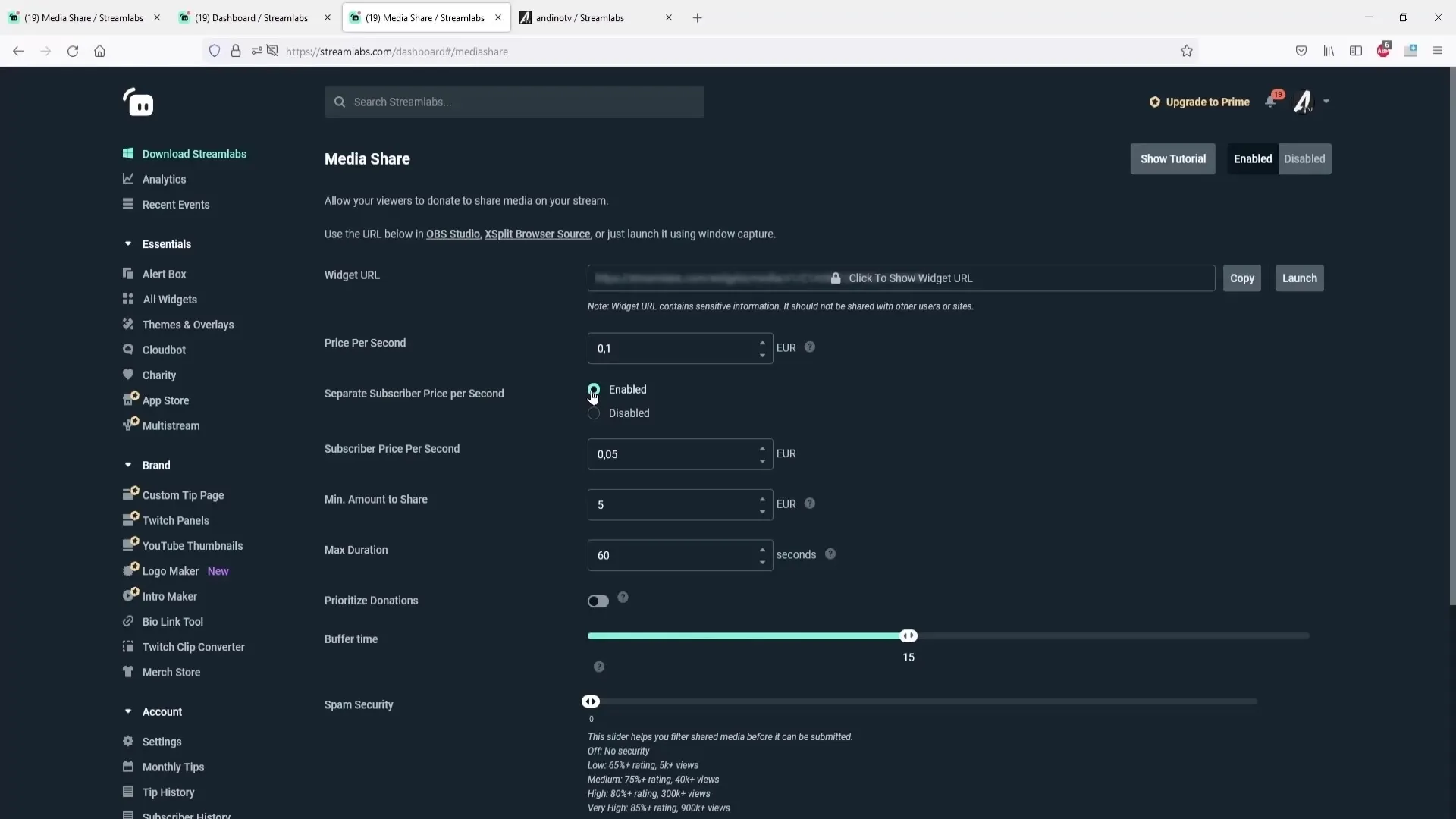
Schritt 8: Blacklist für nicht erlaubte Videos einrichten
Du solltest auch darüber nachdenken, eine Blacklist zu führen, um Inhalte, die du nicht zeigen möchtest, auszuschließen. Hier kannst du Videos, die in der Vergangenheit problematisch waren, zur Blacklist hinzufügen, sodass diese nicht mehr angefordert werden können.
Schritt 9: Videos im Stream abspielen
Sobald alle Einstellungen vorgenommen sind, kannst du im Live-Stream die Medienfreigabe aktivieren. Nutze die entsprechenden Befehle im Chat, um Videos anzufordern. Moderator:innen können diese Anfragen annehmen oder ablehnen.
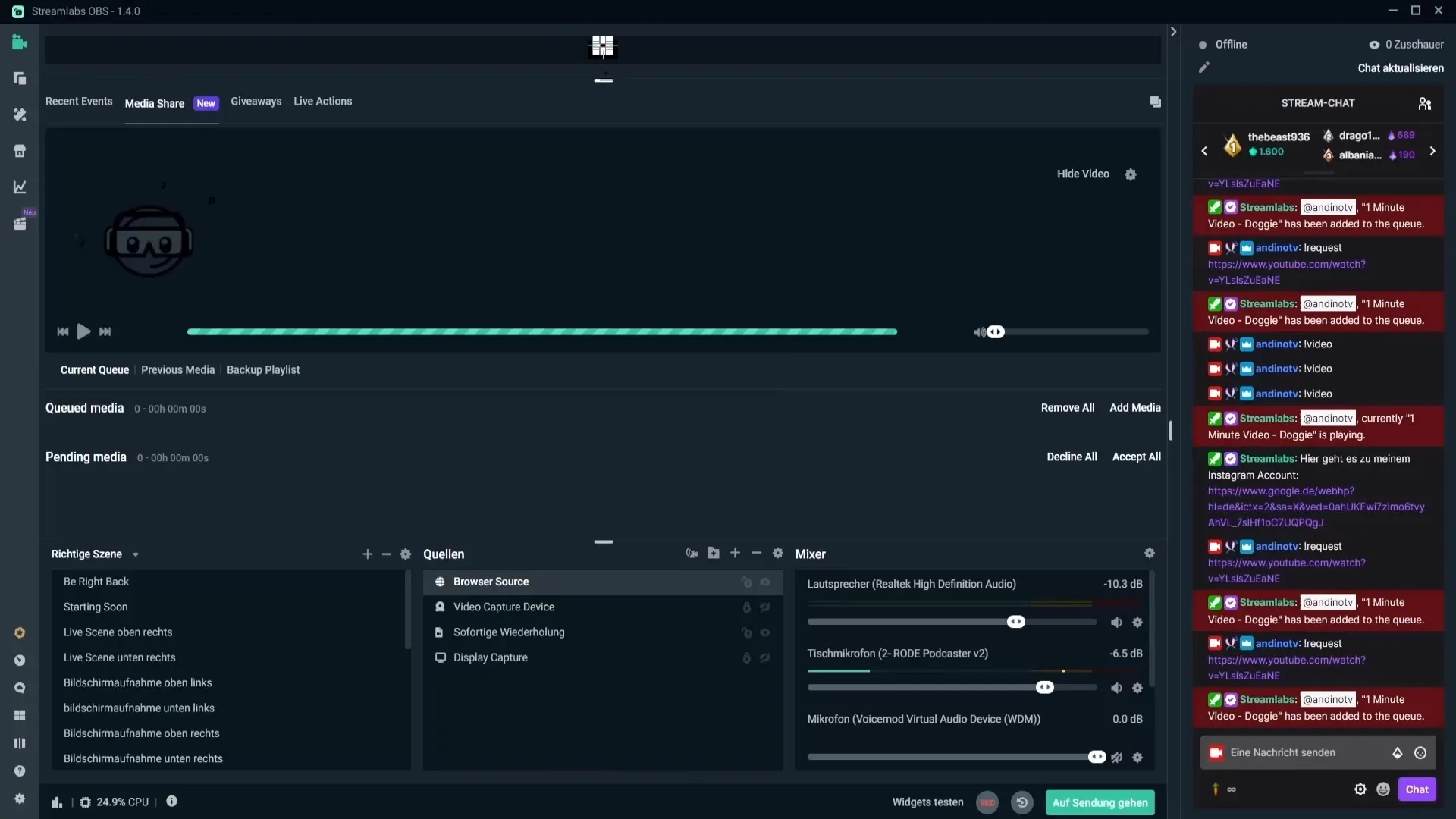
Schritt 10: Verwaltung der anstehenden Videos
Du kannst sowohl über das Dashboard von Streamlabs als auch direkt aus dem Chat heraus die Warteschlange für die Video-Anfragen verwalten. Einfache Moderationsrechte ermöglichen es dir, den Überblick zu behalten und die Kontrolle über die angebotenen Inhalte zu wahren.
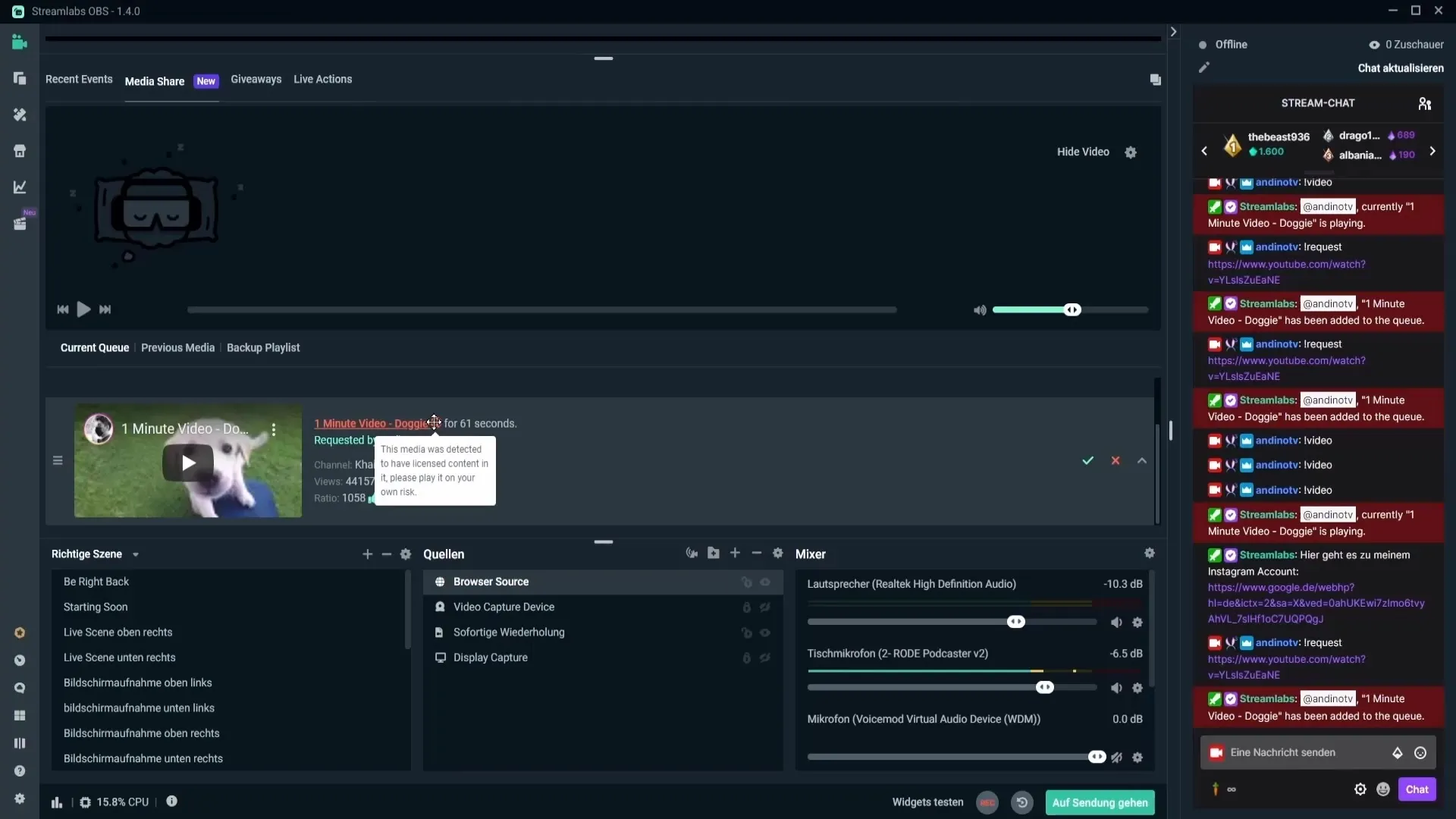
Zusammenfassung – Medienfreigabe in Streamlabs OBS erfolgreich einrichten
Die Einrichtung der Medienfreigabe in Streamlabs OBS lädt deine Zuschauer zur Interaktivität ein. Mit klaren Schritten zur Aktivierung, Anpassung und Kontrolle von Videoanfragen kannst du dein Streaming-Erlebnis bereichern und gleichzeitig zusätzliche Einnahmequellen schaffen.
FAQ
Wie aktiviere ich den Cloudbot?Gehe in das Dashboard von Streamlabs und aktiviere den Cloudbot unter den Modulen.
Kann ich nur YouTube-Videos abspielen?Ja, die Medienfreigabe unterstützt aktuell hauptsächlich YouTube-Videos.
Wie kann ich Videos, die nicht gezeigt werden sollen, sperren?Verwende die Blacklist-Funktion in den Mediashare-Einstellungen.
Was passiert, wenn ein Video lizenzierten Content enthält?Streamlabs warnt dich, dass du das Video auf eigene Gefahr abspielen kannst.
Wie kann ich die Lautstärke eines Videos einstellen?Nutze den Befehl „!volume“ gefolgt von einer Zahl von 0 bis 100 für die Anpassung.


